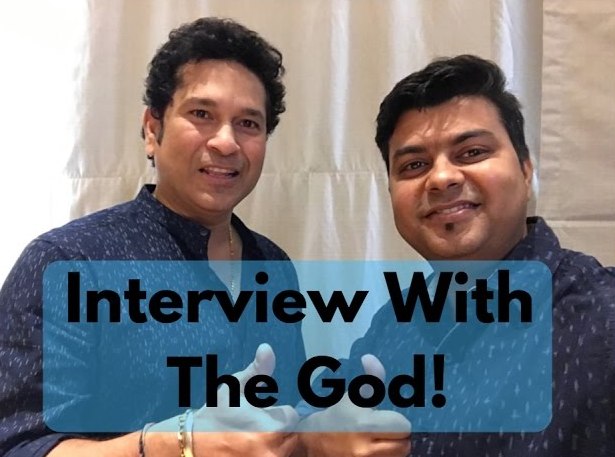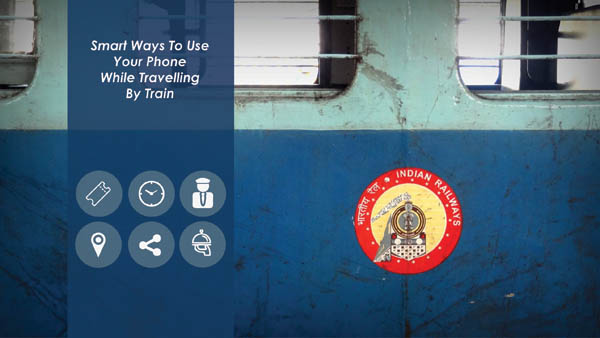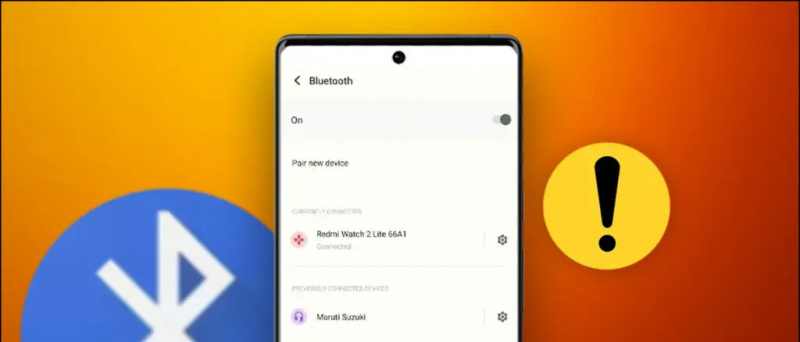Truecaller أصبح اسمًا مألوفًا لمعظمنا ، وذلك بفضل قدرته المطلقة على تحديد المكالمات غير المعروفة والبريد العشوائي. لقد تحسن التطبيق بشكل ملحوظ بمرور الوقت ، مع إضافة الكثير من الميزات الجديدة كل عام. والآن ، أصبح أكثر بكثير من مجرد تطبيق معرف المتصل. هنا بعض نصائح وحيل Truecaller الشيقة والمفيدة سيساعدك ذلك في تحقيق أقصى استفادة منه.
لا يمكن إزالة الجهاز من موقع جوجل
اقرأ أيضًا- كيفية إزالة رقم هاتفك من Truecaller
أفضل نصائح وحيل Truecaller لاستخدامها في عام 2021
جدول المحتويات
- أفضل نصائح وحيل Truecaller لاستخدامها في عام 2021
- 1. تنبيهات المكالمات (توقع المكالمات قبل الرنين)
- 2. اختر سبب الاتصال
- 3. عرض الملفات الشخصية بشكل خاص
- 4. إخفاء التوافر أو آخر ظهور لك من الآخرين
- 5. معرف المتصل بملء الشاشة
- 6. الرسائل القصيرة الذكية
- 7. رسائل فلاش
- 8. تغيير الموضوع
- 9. احصل على شارة التحقق من Truecaller
- 10. لاحظ استخدام معرف المتصل الذهبي
- التفاف- أفضل النصائح والحيل Truecaller
قدم Truecaller العديد من الميزات الجديدة بواجهة مجددة في التحديثات القليلة الماضية. لذا ، قبل أن نبدأ ، تأكد من تحديث تطبيقك إلى أحدث إصدار من متجر جوجل بلاى أو متجر التطبيقات . بعض النصائح والحيل أدناه تعمل فقط على Truecaller لنظام Android ، لذا احتفظ بملاحظة.
1. تنبيهات المكالمات (توقع المكالمات قبل الرنين)
 عندما يحاول شخص ما الاتصال بك ، يرسل Truecaller تلقائيًا إشعارًا بالمكالمة الواردة لمنحك الوقت لتقرير ما يجب القيام به. تحصل على بضع ثوانٍ قبل أن يبدأ الهاتف في الرنين للاستعداد للمكالمة.
عندما يحاول شخص ما الاتصال بك ، يرسل Truecaller تلقائيًا إشعارًا بالمكالمة الواردة لمنحك الوقت لتقرير ما يجب القيام به. تحصل على بضع ثوانٍ قبل أن يبدأ الهاتف في الرنين للاستعداد للمكالمة.
يستخدم البيانات أو Wifi لإرسال التنبيه من هاتف المتصل إلى هاتفك بمجرد إجراء مكالمة. نظرًا لأن الإنترنت أسرع من شبكة خلوية عادية ، فسيصلك الإشعار قبل وصول المكالمة الفعلية.
يتم تشغيل هذه الميزة افتراضيًا. أيضًا ، إنه يعمل فقط مع الأشخاص الذين لديهم Truecaller مثبتًا على هواتف Android الخاصة بهم.
2. اختر سبب الاتصال
 يتيح لك Truecaller الآن اختيار سبب للاتصال بالشخص الآخر. يمكنك السماح للأشخاص بمعرفة سبب اتصالك بهم لتحسين فرص الرد على المكالمة. سيمنع هذا تجاهل مكالماتك عندما تطلب معلومات مهمة.
يتيح لك Truecaller الآن اختيار سبب للاتصال بالشخص الآخر. يمكنك السماح للأشخاص بمعرفة سبب اتصالك بهم لتحسين فرص الرد على المكالمة. سيمنع هذا تجاهل مكالماتك عندما تطلب معلومات مهمة.
سيظهر سبب المكالمة على تنبيهات المكالمات ومعرف المتصل على هاتف الشخص الآخر بشرط أن يكون من مستخدمي Truecaller. اعتبارًا من الآن ، يتوفر فقط لنظام Android.
كيفية تغيير صوت الإعلام على galaxy s7



لاستخدام هذه الميزة ، انتقل إلى إعدادات Truecaller> عام> تمكين سبب الاتصال . قم بإعداد ثلاثة أسباب يمكنك الاختيار من بينها أثناء إجراء المكالمات. ستحصل على خيار اختيار سبب أثناء إجراء مكالمات من Truecaller.
3. عرض الملفات الشخصية بشكل خاص



عندما تتحقق من شخص ما على Truecaller ، يتم إخطاره تلقائيًا بأن شخصًا ما قد شاهد ملفه الشخصي. يمكن للأعضاء المميزين رؤية أسماء الأشخاص الذين قاموا بفحص ملفاتهم الشخصية.
لذا ، للتأكد من عدم معرفة أي شخص بأنك تتحقق من رقمه أو ملفه الشخصي على Truecaller ، انتقل إلى إعدادات Truecaller> مركز الخصوصية> تمكين عرض الملفات الشخصية بشكل خاص .
4. إخفاء التوافر أو آخر ظهور لك من الآخرين
 يمكن لمستخدمي Truecaller الآخرين رؤية مدى تواجدك أو آخر حالة شوهدت ، أي آخر مرة فتحت فيها Truecaller وما إذا كنت تجري مكالمة أو الوضع الصامت. هذا يجعل من الممكن لهم معرفة ما إذا كنت مشغولاً والعكس صحيح.
يمكن لمستخدمي Truecaller الآخرين رؤية مدى تواجدك أو آخر حالة شوهدت ، أي آخر مرة فتحت فيها Truecaller وما إذا كنت تجري مكالمة أو الوضع الصامت. هذا يجعل من الممكن لهم معرفة ما إذا كنت مشغولاً والعكس صحيح.
تعيين أصوات مختلفة لإشعارات android
يعرض Truecaller رمز الجرس الأحمر بجوار رقم إذا كان في الوضع الصامت. وبالمثل ، سيكون هناك رمز هاتف أحمر اللون إذا كان الشخص مشغولاً في مكالمة أخرى. يمكن رؤية آخر ظهور في ملف تعريف جهة الاتصال وكذلك في سجل المكالمات.



إذا كنت لا تريد أن يرى الآخرون حالة تواجدك ، فانتقل إلى الإعدادات> مركز الخصوصية . هنا ، قم بإيقاف تشغيل مفتاح التبديل لـ التوفر . لاحظ أنه إذا قمت بتعطيل حالة آخر ظهور لك ، فلن ترى مدى توفر الآخرين.
5. معرف المتصل بملء الشاشة
عادةً ، عندما تتلقى مكالمات ، يظهر Truecaller كنافذة منبثقة على واجهة المكالمات الواردة في مخزون هاتفك. ولكن الآن ، يمكنك اختيار استخدام واجهة معرف المتصل في Truecaller ، والتي ستحل محل واجهة معرف المتصل الافتراضية بهاتفك.
لتمكين معرف المتصل بملء الشاشة في Truecaller:
- افتح Truecaller وتوجه إلى إعدادات .
- هنا ، انقر فوق هوية المتصل .



- يختار تكبير الشاشة تحت اختيار النمط.
- اضغط على تعيين باسم تقصير . بعد ذلك ، حدد Truecaller كتطبيق هاتفك الافتراضي.



هذا هو. ستظهر الآن جميع المكالمات الواردة بواجهة Truecaller بملء الشاشة. سيتضمن معلومات المتصل إلى جانب لون يشير إلى نوع جهة الاتصال. على سبيل المثال ، تظهر جهات الاتصال المحفوظة باللون الأزرق لجهات الاتصال المحفوظة ، والأحمر لمرسلي البريد العشوائي ، والأرجواني للمكالمات ذات الأولوية ، والذهبي لحسابات Truecaller Gold.
6. الرسائل القصيرة الذكية
 مع التحديث الأخير ، قدم Truecaller ميزة SMS الذكية الجديدة لتصنيف جميع الدردشات والرسائل النصية القصيرة. يستخدم التعلم الآلي على الجهاز لفرز الرسائل تلقائيًا في أربع مجموعات. وتشمل هذه الشخصية ، والمهمة ، وغيرها ، والبريد العشوائي.
مع التحديث الأخير ، قدم Truecaller ميزة SMS الذكية الجديدة لتصنيف جميع الدردشات والرسائل النصية القصيرة. يستخدم التعلم الآلي على الجهاز لفرز الرسائل تلقائيًا في أربع مجموعات. وتشمل هذه الشخصية ، والمهمة ، وغيرها ، والبريد العشوائي.
تحتوي علامة التبويب 'هام' على كافة الرسائل المالية ورسائل الدفع. يساعد في تتبع الفواتير والمدفوعات والميزانيات. بالإضافة إلى ذلك ، تحصل على تذكيرات السفر مثل تأخر الرحلات والحجوزات والتتبع المباشر وحالة تسليم البريد السريع والمواعيد والمزيد.
كيفية الحصول على الإصدار التجريبي من أمازون برايم بدون بطاقة ائتمان
تبدو ميزة Smart SMS مشابهة جدًا لتطبيق SMS Organizer من Microsoft. لذلك ، إذا كنت تريد الاحتفاظ بكل الأشياء في مكان واحد دون المساومة على الميزات ، فيمكنك استخدام Truecaller كتطبيق المراسلة الافتراضي الخاص بك.
7. رسائل فلاش
تعد رسائل فلاش Truecaller طريقة فريدة لإرسال رسائل إلى مستخدمي Truecaller الآخرين باستخدام الإنترنت. باستخدامه ، يمكنك بسرعة إرسال الرسائل القصيرة والصور وموقعك لمستخدمي Truecaller الآخرين الذين قاموا بتمكين الميزة.



بمجرد إرسال رسالة فلاش ، سيرن هاتف الشخص الآخر باستمرار لمدة 60 ثانية ما لم يقوم بالتمرير السريع وقراءة الرسالة. يمكنه أيضًا الرد على رسالتك فورًا باقتراحات سريعة.



لاستخدام الميزة ، انتقل إلى الإعدادات> عام> تمكين Flash Messaging . بعد ذلك ، انتقل إلى أي ملف تعريف جهات اتصال واضغط على فلاش أيقونة. يمكنك بعد ذلك إرسال نص ورموز تعبيرية وصور وموقع إلى الشخص الآخر.
8. تغيير الموضوع
بشكل افتراضي ، يستخدم Truecaller نسق المادة البيضاء. ومع ذلك ، إذا كنت تريد حفظ بطارية هاتفك ، فيمكنك اختيار الوضع الداكن في الإعدادات. يمكنك تبديل السمات بتنسيق إعدادات Truecaller> المظهر> المظهر . لديك أيضًا اختصار سريع للتبديل بين الأوضاع في قائمة الشريط الجانبي.
9. احصل على شارة التحقق من Truecaller
 هل رأيت مستخدمي Truecaller بشارة زرقاء تم التحقق منها؟ حسنًا ، شارة التحقق غير مضمونة وتستغرق وقتًا لتظهر في الملف الشخصي.
هل رأيت مستخدمي Truecaller بشارة زرقاء تم التحقق منها؟ حسنًا ، شارة التحقق غير مضمونة وتستغرق وقتًا لتظهر في الملف الشخصي.
يمكنك بدء العملية من خلال ربط ملفك الشخصي بحساب Facebook حيث يتطابق الاسم مع اسمك في Truecaller. بمجرد أن يكون لدى النظام دليل كاف على صحة اسمك ، سيقوم تلقائيًا بتعيين شارة التحقق.
كيفية عدم مزامنة جهات الاتصال على iPhone
لربط حساب Facebook الخاص بك ، انقر فوق القائمة ثلاثية النقاط في الجزء العلوي الأيسر. هنا ، حدد تعديل الملف الشخصي وانقر فوق أضف Facebook . يمكن لمستخدمي iPhone العثور على الخيار من خلال النقر فوق الصورة الرمزية الخاصة بهم في الزاوية العلوية اليمنى.
10. لاحظ استخدام معرف المتصل الذهبي



يقدم Truecaller خيارين مدفوعين - Premium و Gold. يزيل Truecaller Premium الإعلانات ، ويتيح لك عرض من شاهد ملفك الشخصي جنبًا إلى جنب مع منع البريد العشوائي المتقدم ، والمزيد من طلبات الاتصال / الشهر ، وشارة مميزة
من ناحية أخرى ، يمنحك Truecaller Gold معرف المتصل الذهبي بالإضافة إلى جميع الميزات المتميزة - سيظهر اسمك بمعرف المتصل الذهبي لمستخدمي Truecaller الآخرين. إذا كنت شخصًا يريد أن يبدو محترفًا ويقلل من فرص تجاهل مكالمتك ، فيمكنك التفكير في الحصول على Truecaller Gold.
التفاف- أفضل النصائح والحيل Truecaller
كانت هذه بعض النصائح والحيل المفيدة لـ Truecaller التي يمكنك استخدامها لتحقيق أقصى استفادة من تجربتك. من بين كل ذلك ، أحببت ميزة تنبيه المكالمات لأنها تساعدني على الاستعداد للمكالمات الواردة مسبقًا. وبعد ذلك ، ميزة سبب الاتصال ، والتي أستخدمها أحيانًا أثناء إجراء مكالمات عاجلة.
جرب جميع نصائح وحيل وميزات Truecaller المذكورة أعلاه ، واسمحوا لي أن أعرف أيها المفضل لديك في التعليقات أدناه. ترقبوا المزيد من هذه المقالات.
تعليقات الفيسبوكيمكنك أيضًا متابعتنا للحصول على أخبار التكنولوجيا الفورية على أخبار جوجل أو للحصول على النصائح والحيل ، ومراجعات الهواتف الذكية والأدوات ، انضم الأدوات لاستخدام Telegram Group أو للحصول على أحدث مقاطع الفيديو مراجعة الاشتراك GadgetsToUse قناة يوتيوب.